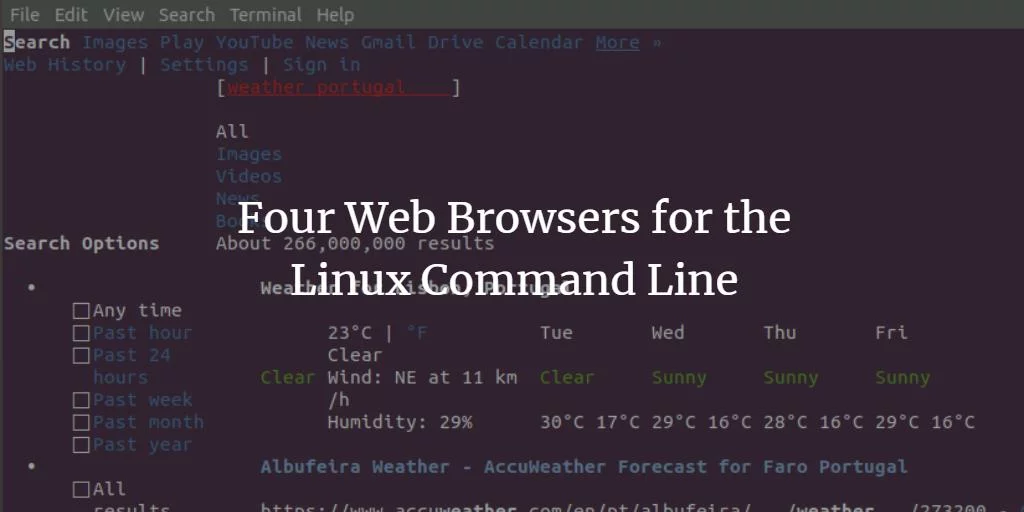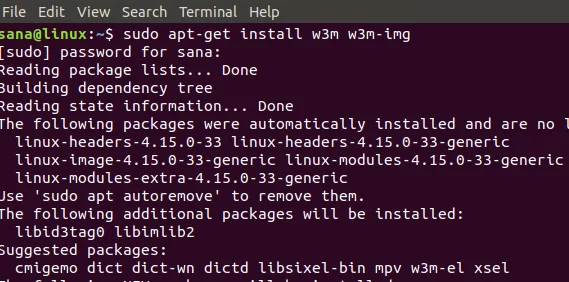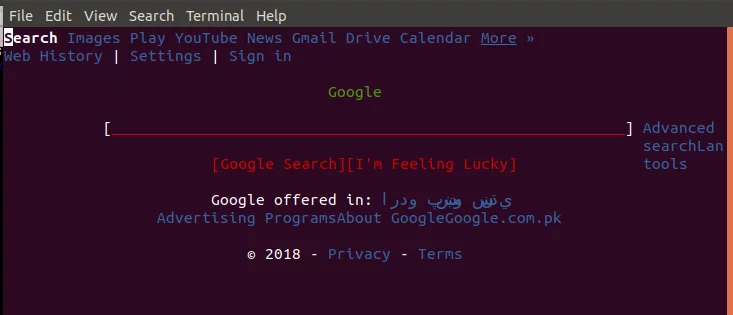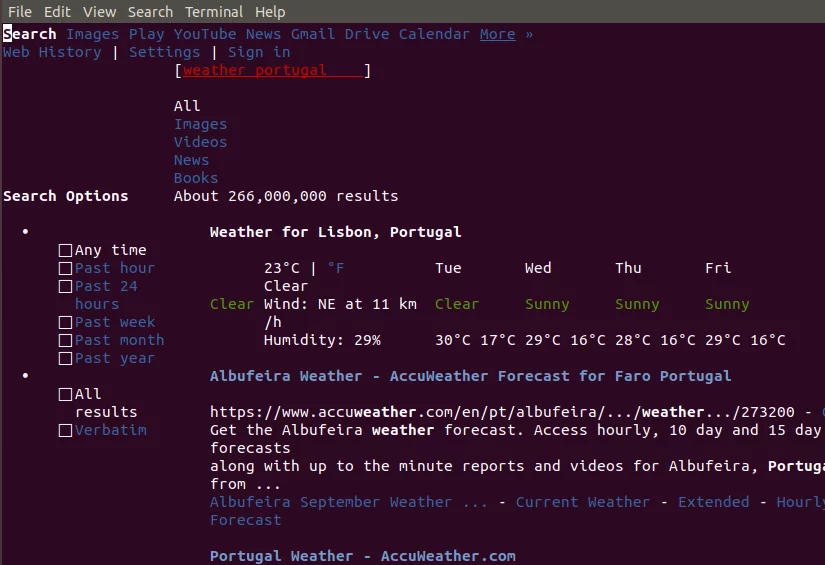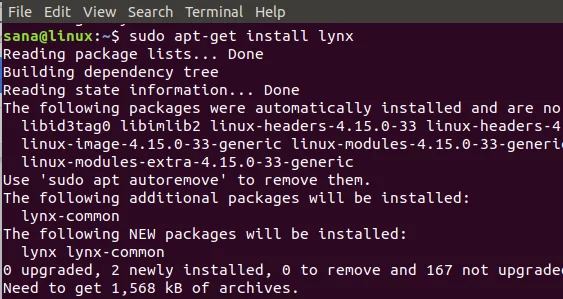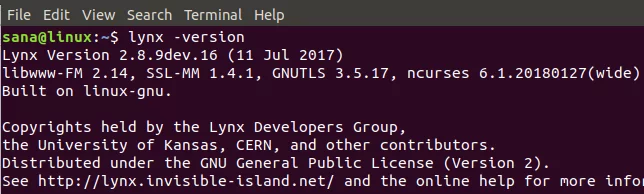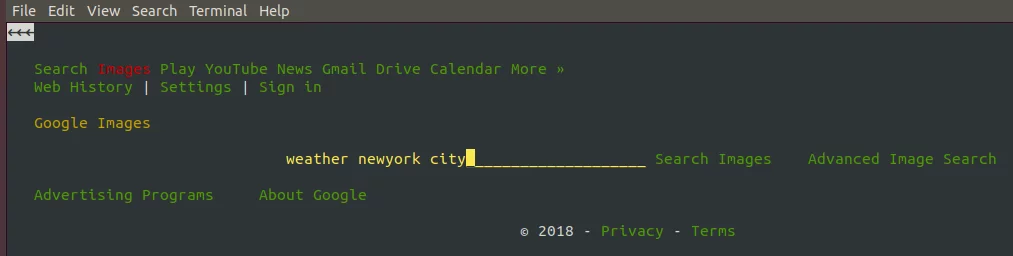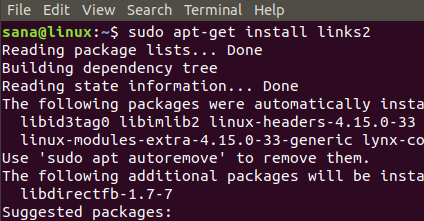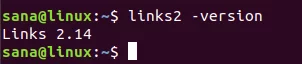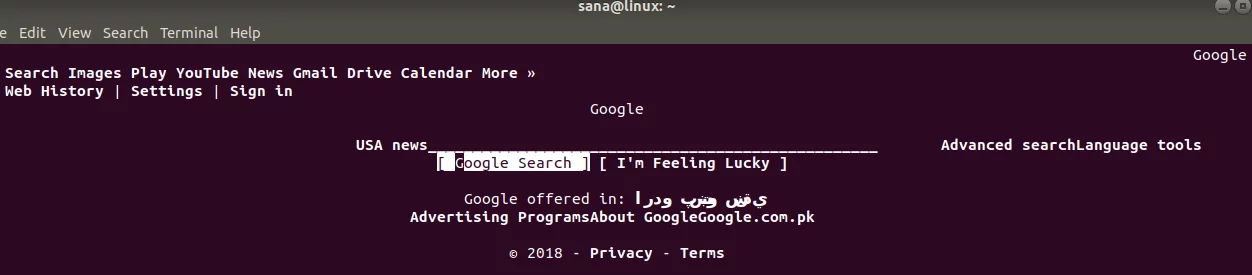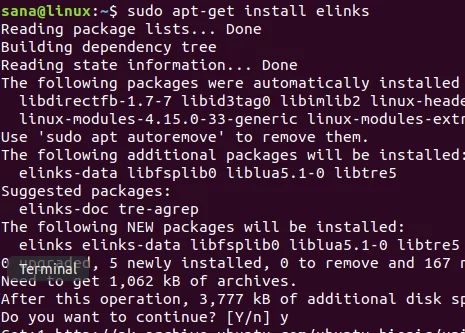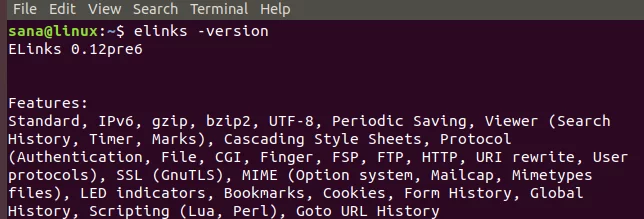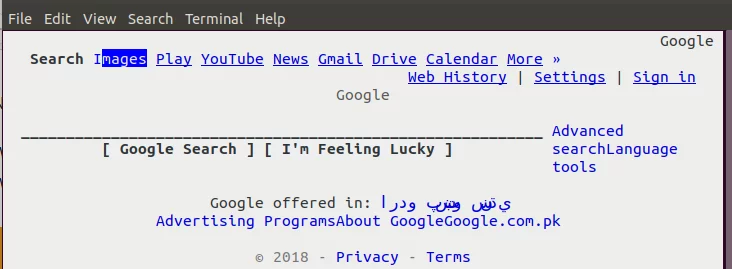Linux 命令行的四个 Web 浏览器
还记得网络就像可搜索文本一样简单的日子。终端和低功率个人计算机足以通过缓慢的互联网连接访问基于文本的网络。当然,后来人们使用命令行网络浏览器来访问网络;其中还包括著名的 Lynx 浏览器。现在时代已经变了,浏览器技术已经转向图形化和功能更强大的网络浏览器,例如 Chrome、Firefox 和 Safari。尽管如此,还是有人更精通终端,并且更喜欢通过基于终端的浏览从网络访问即时信息。即使基于终端的计算机也存在,对于它们来说,命令行浏览器有时是连接到网络的唯一方式。那么我们如何通过 Linux 命令行(终端)安装和使用这些基于文本的浏览器呢?
本文通过解释安装终端并将其用作网络浏览器的方法,为您提供了通过 Linux 终端使用网络的四种方法。
我们已在 Ubuntu 18.04 LTS 系统上运行本文中提到的命令和过程。
如果您已经精通终端,那么打开终端就不会有任何问题。您可以通过 Dash 或按 Ctrl+Alt+T 快捷键打开它。然后,您可以安装以下流行工具之一,以便通过命令行浏览互联网:
- w3m 工具
- 山猫工具
- Links2 工具
- 电子链接工具
w3m 网络浏览器
安装
在终端中输入以下命令以安装 w3m 实用程序:
sudo apt-get install w3m w3m-img当系统提示您继续安装时,输入Y。命令行浏览器 w3m 将成功安装到您的系统中。
验证安装
您可以通过检查w3m的版本号来验证安装,如下所示:
w3m -version浏览互联网
您可以按照以下语法通过 w3m 实用程序浏览 Internet:
句法 :
w3m [URL]例子 :
w3m www.google.com当您在终端中输入此命令时,输出将显示以下内容:
您只需双击链接即可访问链接或移至搜索栏。在这个例子中,我搜索了葡萄牙天气;双击Google搜索链接已按以下方式显示搜索结果:
以下是您可以在此实用程序上执行的一些基本操作:
退出程序:Shift+Q
打开新标签:Shift+T
打开新网址:Shift+U
返回一页:Shift+B
Lynx 网络浏览器
安装
在终端中以 root 身份输入以下命令以安装 Lynx 实用程序:
sudo apt-get install lynx当系统提示您继续安装时,输入Y。命令行浏览器 Lynx 将成功安装在您的系统上。
验证安装
您可以通过检查Lynx的版本号来验证安装,如下所示:
lynx -version使用 Lynx 浏览互联网
您可以按照以下语法通过 Lynx 实用程序浏览 Internet:
句法 :
Lynx [URL]例子 :
Lynx www.google.com当您在终端中输入此命令时,输出将显示以下内容;
您可以使用箭头键移动到页面上的各个链接。
在此示例中,我尝试搜索纽约市的天气。当我按回车键时,就会显示搜索结果。
Links2 网络浏览器
安装
以 root 身份在终端中输入以下命令以安装 Links2 实用程序:
sudo apt-get install links2当系统提示您继续安装时,输入Y。命令行浏览器 Links2 将成功安装在您的系统上。
验证安装
您可以通过检查 Links2 的版本号来验证安装,如下所示:
links2 -version浏览互联网
您可以按照以下语法通过 Links2 实用程序浏览 Internet:
句法 :
links2 [URL]例子 :
links2 www.google.com当您在终端中输入此命令时,输出将显示以下内容:
您只需双击链接即可访问链接或移至搜索栏。在这个例子中,我搜索了美国新闻;双击Google搜索链接将显示相应的搜索结果。
eLinks 网络浏览器
安装
以 root 身份在终端中输入以下命令以安装 eLinks 实用程序:
sudo apt-get install elinks当系统提示您继续安装时,输入Y。命令行浏览器 eLinks 将成功安装在您的系统上。
验证安装
您可以通过检查elinks的版本号来验证安装,如下所示:
elinks -version浏览互联网
您可以按照以下语法通过 eLinks 实用程序浏览 Internet:
句法 :
elinks [URL]例子 :
elinks www.google.com当您在终端中输入此命令时,输出将显示以下内容:
然后您可以通过此搜索引擎搜索关键字或字符串。
注意:终端仿真器 Xterm 还能够在搜索结果中显示图像。
通过本文提到的四个命令行工具,您可以轻松地浏览互联网,而无需使用 Ubuntu 系统上的图形 Web 浏览器。现在,您可以享受更快的基于文本的浏览,而不必担心广告、JavaScript 和不需要的图像。从列表中安装适合您的浏览器,享受无忧无虑的互联网浏览!